Obs!: Denne artikkelen er ikke relevant lenger og vil snart bli fjernet. Vi fjerner koblinger vi vet om for å forhindre problemer med feilmeldingen «Siden ble ikke funnet». Hvis du har opprettet koblinger til denne siden, bør du fjerne dem, slik at vi sammen bidrar til å holde orden på nettet.
Når du trenger plass til mer tekst i en tekstboks eller figur, men ikke vil endre størrelse på figuren eller skriften, kan du endre margene mellom teksten og kanten på tekstboksen eller figuren.
Obs!: Hvis du leter etter informasjon om hvordan du angir side marger i Office-programmer, kan du se de relaterte koblingene nedenfor.
-
Høyre klikk kant linjen til figuren eller tekst boksen du vil justere margen for, og klikk deretter Formater figur.
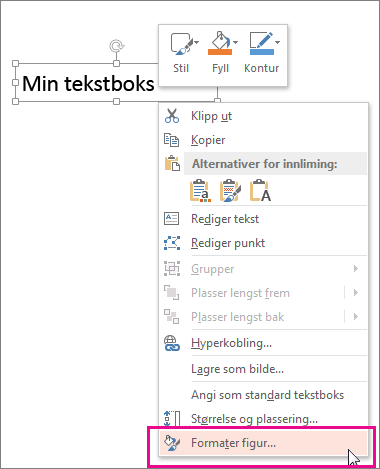
-
Klikk ikonet størrelse & egenskaper (Oppsett & egenskaper i Word)

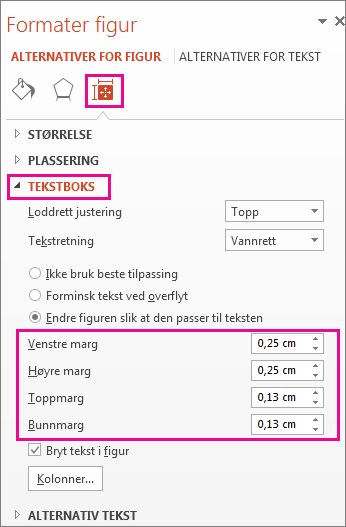
-
I boksen for hver marg klikker du pil ned for å redusere avstanden. Endringen tas i bruk umiddelbart, slik at du kan se når det er riktig.
Tips!: I PowerPoint kan du redusere størrelsen på teksten slik at den passer i figuren eller tekst boksen ved å klikke Forminsk tekst ved overflyt.
Hvis du vil ha mer informasjon om tekst bokser
Legge til, kopiere eller slette en tekstboks
Angi tekst retning og plassering i en figur eller tekst boks i Word
Hvis du vil ha informasjon om side marger
-
Trykk CTRL og klikk kantlinjen på figuren eller tekstboksen du vil justere margen for, og klikk deretter Formater figur.
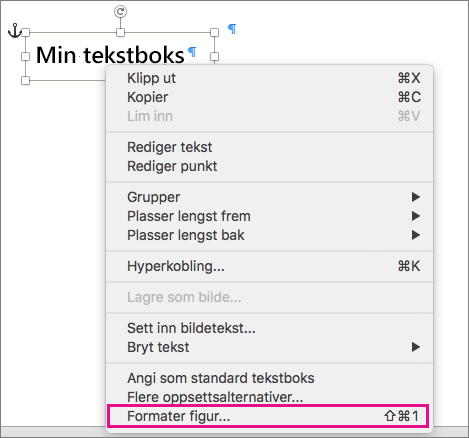
-
Klikk ikonet Oppsett og egenskaper på fanen Alternativer for figur, og klikk deretter Tekstboks.
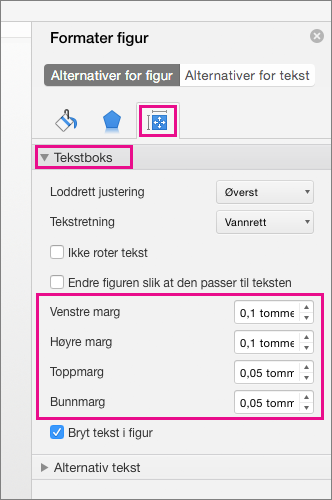
-
I boksen for hver marg klikker du pil ned for å redusere avstanden. Endringen tas i bruk umiddelbart, slik at du kan se når det er riktig.
Office Online støtter ikke muligheten til å redigere marger i figurer og tekst bokser.










